Личный помощник Apple работает практически на всех устройствах экосистемы компании. С его помощью можно звонить, узнавать различную информацию и выполнять другие действия. Если вы им не пользуетесь и он только мешает, то ассистента довольно просто выключить.
Как отключить Siri на iPhone и iPad
Откройте системные настройки и перейдите в пункт «Siri и Поиск». В разделе «Спросите Siri» переведите все тумблеры в неактивное положение. Подтвердите действие, нажав кнопку «Выключить Siri». Чуть ниже в секции «Предложения Siri» также деактивируйте все переключатели.
Кстати, начиная с iOS 13.2 и iPadOS 13.2 есть возможность удалить накопленную историю запросов с серверов Apple. Для этого откройте пункт «История Siri и Диктовки» и нажмите «Удалить историю Siri и Диктовки».
Как отключить Siri на Mac
В macOS Sierra и более новых версиях ОС виртуальный ассистент также начал работать и в компьютерах Apple. В отличие от мобильных устройств здесь он почти совсем бесполезен.
Для его отключения запустите системные настройки, откройте раздел Siri и снимите галочку с пункта «Включить „Спросите Siri“».
Если используете macOS Catalina или более позднюю версию ОС, здесь же можно стереть свои голосовые данные на серверах компании, нажав «Удалить историю Siri и Диктовки».
Как отключить Siri на Apple Watch
На часах голосовой помощник довольно полезен. Но если вы всё равно хотите его деактивировать, то сделать это также легко. Перейдите в настройки гаджета, откройте пункт Siri и отключите тумблеры «Слушать Hey Siri», «Поднести и говорить», «Нажатие Digital Crown».
На watchOS 6.1 и более новых версиях ПО вы дополнительно можете удалить историю запросов на серверах Apple. Для этого тапните «Удалить историю Siri и Диктовки».
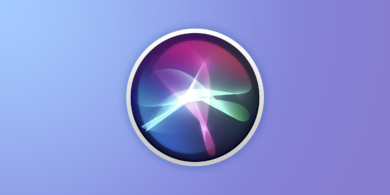



























Станьте первым, кто оставит комментарий